Tar inte emot textmeddelanden på Verizon: Varför och hur du åtgärdar det?

Innehållsförteckning
Jag brukar skicka sms till mina vänner med meddelandeappen på min telefon snarare än med de många andra appar som man kan skicka meddelanden med, eftersom SMS-appen på min telefon har många funktioner.
Men en vacker dag slutade jag att ta emot nya meddelanden utan någon uppenbar anledning, vilket jag först trodde berodde på att Verizon var konstigt.
Jag insåg att det inte var ett slumpmässigt problem eftersom jag fortfarande inte kunde ta emot några meddelanden senare under dagen, så jag bestämde mig för att felsöka problemet själv.
För att få veta mer om de problem som Verizons meddelandesystem kan stöta på kollade jag in Verizons felsökningsguider och hittade en hel del foruminlägg där folk försökte lösa problemet.
Jag lyckades sammanställa allt jag hade lärt mig och med hjälp av denna forskning kunde jag skapa denna artikel.
När du har läst den vet du vad du måste göra för att få tillbaka meddelandetjänsterna på din Verizon-telefon.
Om du inte får några meddelanden på din Verizon-telefon kan du försöka starta om telefonen och om det inte fungerar kan du använda Verizons verktyg för felsökning av meddelanden.
Fortsätt läsa för att ta reda på varför du kanske inte får några meddelanden från Verizon och vilka andra meddelandeappar du kan använda när SMS-tjänsterna inte fungerar.
Varför tas meddelanden inte emot på Verizon?

När du skickar ett meddelande till någon på Verizon måste det gå via din telefon, sedan Verizons meddelandesystem och slutligen till mottagaren.
Om någon av dessa komponenter får problem bryter hela systemet samman och du kan inte skicka eller ta emot meddelanden.
Det finns inget vi kan göra om problemet är på Verizons sida annat än att informera deras kundtjänst, men det är mycket enklare att felsöka dina telefoner.
Lyckligtvis är problem hos Verizon ganska sällsynta, och i nio fall av tio kan problemet bero på din enhet, vilket kan ha hindrat den från att skicka eller ta emot SMS.
Det är enkelt att åtgärda enheten: allt du behöver göra är att följa den sekvens av felsökningssteg som jag kommer att beskriva i de följande avsnitten.
Starta om meddelandeappen

Det första du kan göra om du inte får några meddelanden i meddelandeappen är att tvinga appen att starta om.
Se även: Vilken kanal är TBS på Spectrum? Vi gjorde forskningenDet är relativt enkelt att göra detta på alla enheter, och att göra det på Android:
- Tryck på och håll kvar ikonen för appen Meddelanden för att få fram en kontextuell meny.
- Tryck på Info om appen > Kraftstopp .
- Gå tillbaka till dina appar och starta om meddelandeappen.
För iOS-enheter:
- Svep uppåt från botten av skärmen och håll kvar den i mitten för att de senaste apparna ska visas.
- Stäng meddelandeappen genom att svepa appen uppåt och bort från skärmen.
- Gå tillbaka till dina appar och öppna appen Meddelanden igen.
När du har startat om appen kontrollerar du om du kan ta emot meddelanden igen, och om problemet kvarstår kan du försöka starta om appen några gånger till.
Prova Verizon Message+
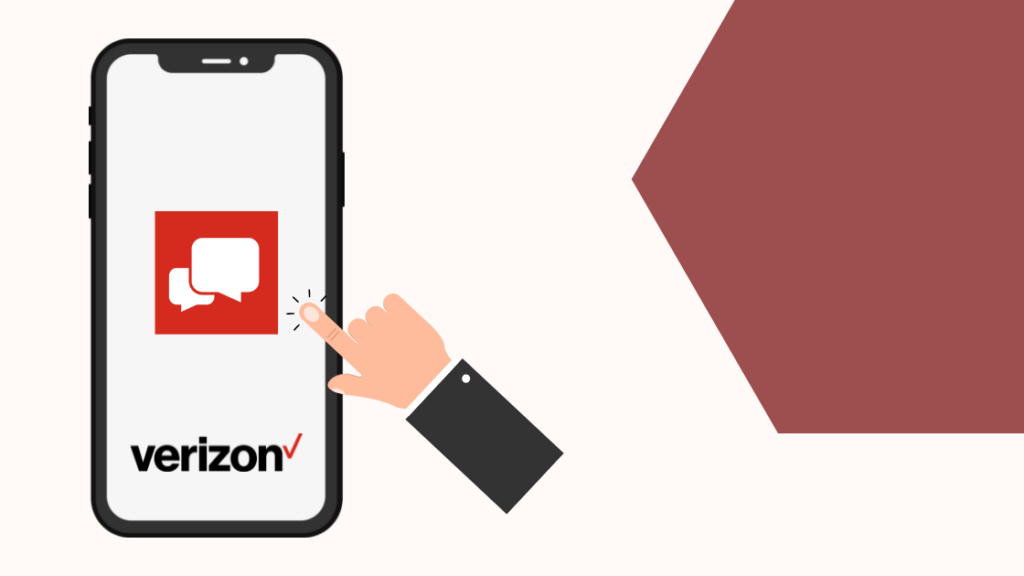
Verizon har en app Message+ som till skillnad från den vanliga meddelandeappen inte använder SMS-tjänsten utan istället använder din internetanslutning via Wi-Fi eller mobildata för att skicka meddelanden.
Installera appen på din telefon och logga in med ditt Verizon+-konto för att börja använda tjänsten.
Alla dina kontakter på telefonen visas nu i appen och du kan börja samtala med dem direkt.
Appen är praktisk när du behöver ha samtal på olika enheter eftersom den kan synkronisera dina meddelanden och samtal på alla enheter som du har loggat in på, inklusive enheter som inte kan ta emot ett SIM-kort, till exempel en surfplatta.
Du kan också använda Verizon Text Online-verktyget för att skicka meddelanden till dina kontakter som inte påverkas av SMS-problemen.
Du kan fortsätta att använda appen och onlineverktyget tills dina SMS-problem är lösta, och du kan till och med välja att helt byta till det här sättet att skicka meddelanden om du gillar det.
Använd en tredjepartsapp för meddelanden
Om SMS inte fungerar kan du prova andra meddelandeappar som finns tillgängliga i enhetens appbutik.
Appar som Instagram, Telegram, Snapchat med flera har en ganska välutvecklad meddelandetjänst som du kan använda i stället för Verizons SMS-system.
Mottagaren måste också installera appen, men de funktioner som erbjuds i dessa appar, förutom grundläggande meddelanden som ingen begränsning av filstorlek, videochatt med mera, är värda att byta till dessa.
Om du har en iOS-enhet kan du använda iMessage, som också använder Wi-Fi eller mobilt internet för att skicka meddelanden.
Kör Verizons felsökningsprogram
Verizon har en felsökare online som kan visa dig en lista över möjliga lösningar som kan hjälpa dig att lösa dina problem med att ta emot meddelanden.
Gå igenom varje steg noggrant och se till att du har uttömt alla steg som de ber dig att prova.
De kommer att be dig att starta om telefonen eller SMS-appen och liknande processer, men de kommer att guida dig steg för steg.
Starta om telefonen

Om du fortfarande har problem med meddelandeappen kan du försöka starta om din mobila enhet.
Detta hjälper dig att åtgärda eventuella fel som kan ha orsakat att meddelanden inte kommer fram till din telefon och tar inte heller mycket tid i anspråk.
Om du vill starta om telefonen:
- Håll ned strömknappen för att stänga av telefonen.
- Vänta i minst 45 sekunder innan du slår på telefonen igen.
- När telefonen är påslagen startar du meddelandeappen.
Om omstarten fungerade kan du ta emot meddelanden igen, men om inte kan du försöka starta om ett par gånger till.
Kontakta Verizon

Om inget annat verkar fungera och om felsökningsverktyget inte leder dig någonstans är det bästa du kan göra att kontakta Verizon.
De kan be dig att ta med telefonen till närmaste Verizon-butik, som du kan hitta med hjälp av deras butikslokalisering.
De kommer också att leda dig genom ytterligare felsökningssteg när de känner till din telefon.
Slutliga tankar
De flesta problem med meddelandetjänsten är ganska lätta att åtgärda själv, men i det sällsynta fallet att det är ett problem hos Verizon är det bästa du kan göra att vänta.
SMS-problem prioriteras eftersom det är en viktig del av mobilkommunikationen, så du kan förvänta dig en lösning inom några timmar.
Tills dess kan du kontakta någon med en annan meddelandeapp som Telegram, Instagram DMs eller Facebook Messenger.
Jag rekommenderar också att du provar Verizons egen Message+ och att du övergår till den om du gillar tjänsten.
Du kanske också gillar att läsa
- Verizon VText fungerar inte: Så här åtgärdar du det på några minuter
- Verizon ingen service helt plötsligt: Varför och hur man åtgärdar det?
- Sluta läsa rapporter kommer att skickas meddelande på Verizon: Komplett guide
- Så här hämtar du borttagen röstbrevlåda på Verizon: Komplett guide
- Verizon har stängt av LTE-samtal på ditt konto: vad gör jag?
Ofta ställda frågor
Hur gör jag Verizon till min standardmeddelandeapp?
Om du har Verizon Message+ installerat kan du ställa in det som din standardprogram för meddelanden genom att gå till inställningarna.
När du har hittat appen i inställningarna ställer du in den som standardapp för meddelanden.
Hur aktiverar jag avancerade meddelanden på Verizon?
Om du vill aktivera avancerade meddelanden på Verizon öppnar du appen Meddelanden och väljer Avancerade meddelanden.
Se även: Är Nest Hello utan abonnemang värt det? En närmare granskningAcceptera villkoren för tjänsten för att slutföra aktiveringen av avancerade meddelanden.
Är Message Plus endast tillgängligt för Verizon?
Du behöver bara ha ett amerikanskt telefonnummer och en enhet som appen är kompatibel med för att använda appen Message+.
Detta gäller alla användare, även personer som inte är anslutna till Verizon.
Hur uppdaterar jag Verizon Message+?
Gå till appbutiken för att uppdatera Verizon Message+-appen på din telefon.
Hitta Message+ med hjälp av sökfunktionen och installera uppdateringen om den är tillgänglig.

